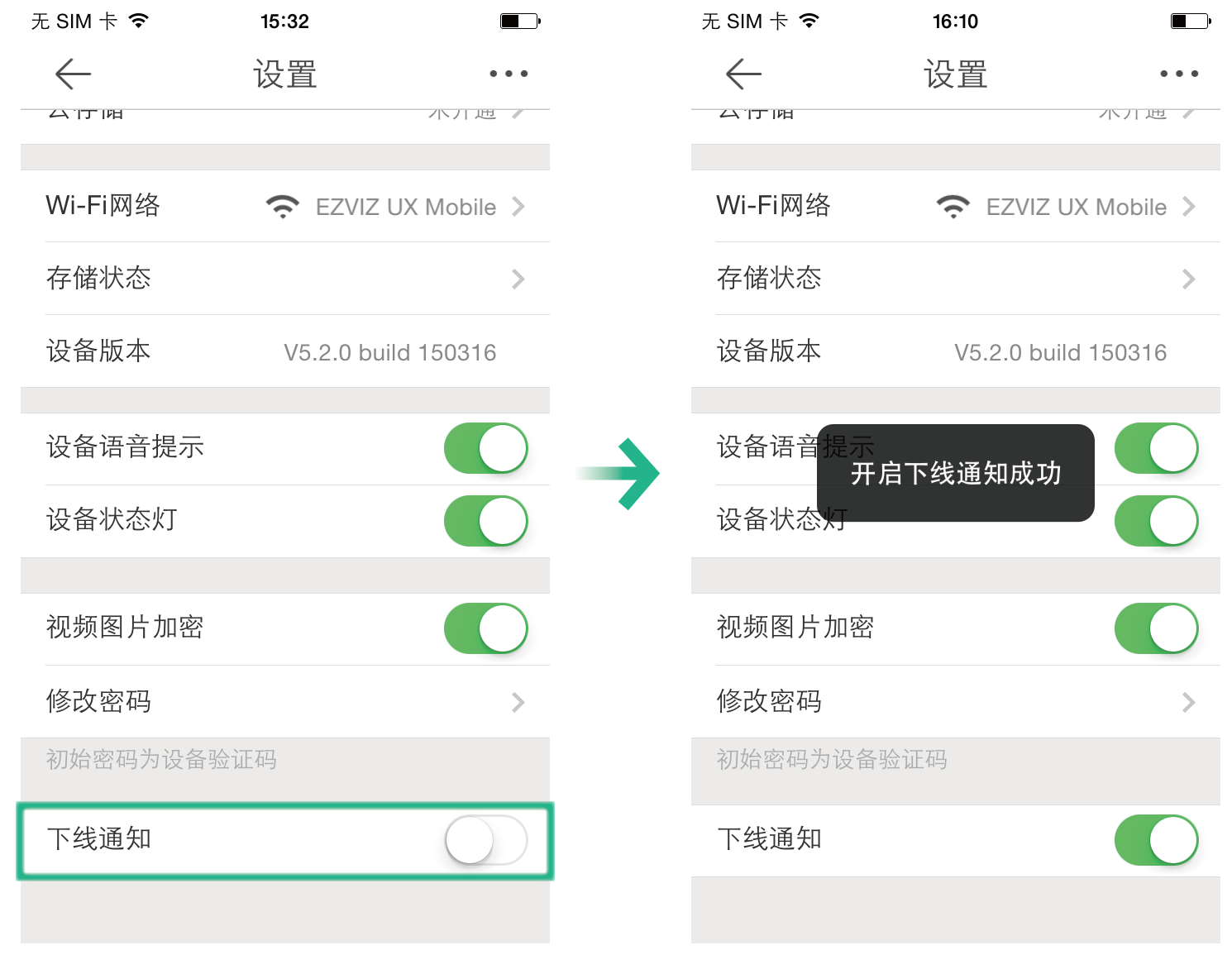设备管理
1.1 添加设备
温馨提示:
- 摄像机连接后,需要3-5分钟自动完成注册,注册完成后才能添加。
- 添加时,需要确保手机客户端与待添加设备已连接网络。
- 二维码为快速操作指南或产品硬件上贴的二维码。
在我的界面,点击
1.1.1 扫描二维码添加
将二维码或序列号条码置于矩形框内,系统将自动识别并扫描该序列号,根据界面提示完成添加摄像机和网络连接。

1.1.2 序列号手动输入添加
在序列号扫描界面点击右上角的
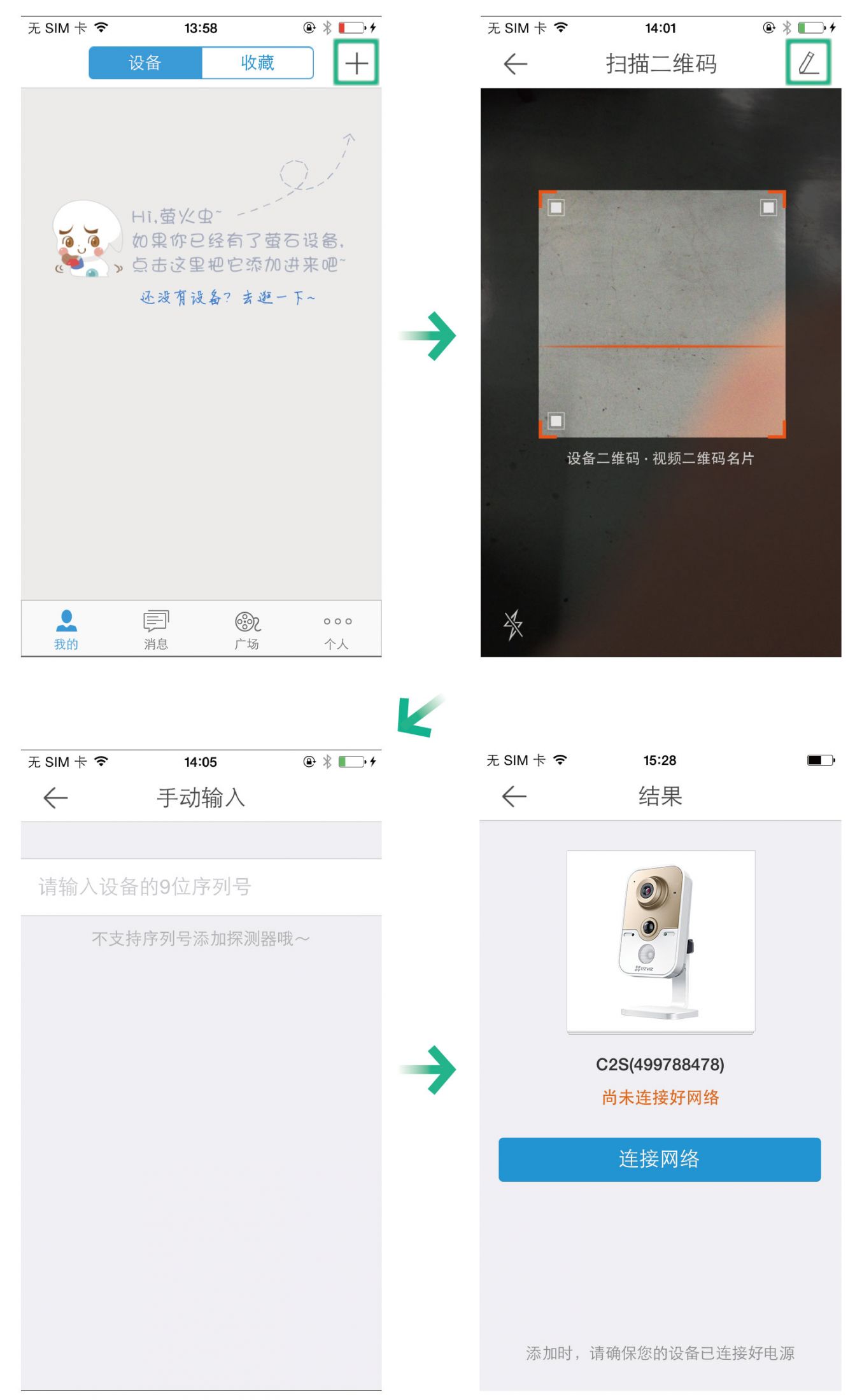
1.2 升级设备
温馨提示:
- 设备升级只支持在局域网环境下进行版本升级(即设备与手机在同一局域网下)。
- 升级时请勿退出,请勿断开设备、网络与电源,请勿锁屏。
若设备软件版本非当前最新版本,设备名称后会有
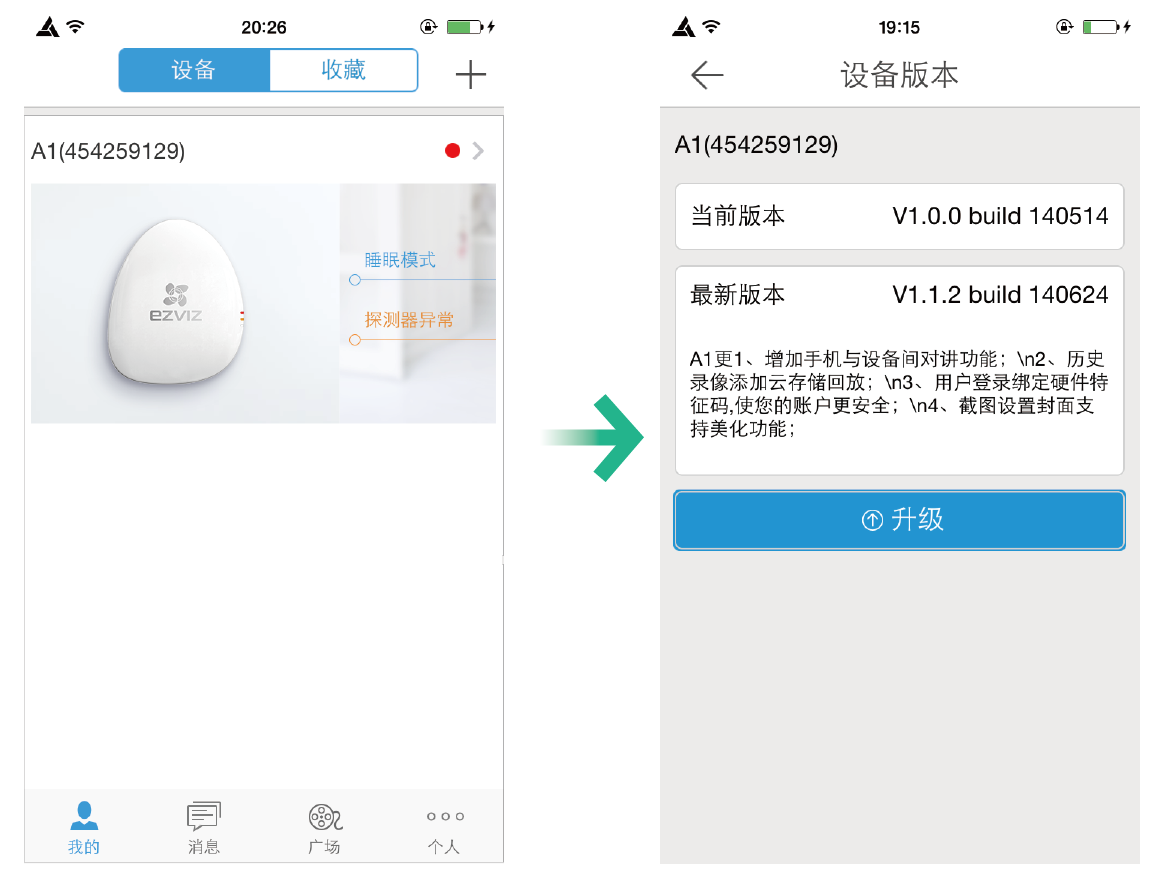
1.3 删除设备
在我的界面点击设备的名称,选择设置,点击右上角按钮,点击删除设备即可删除该设备。
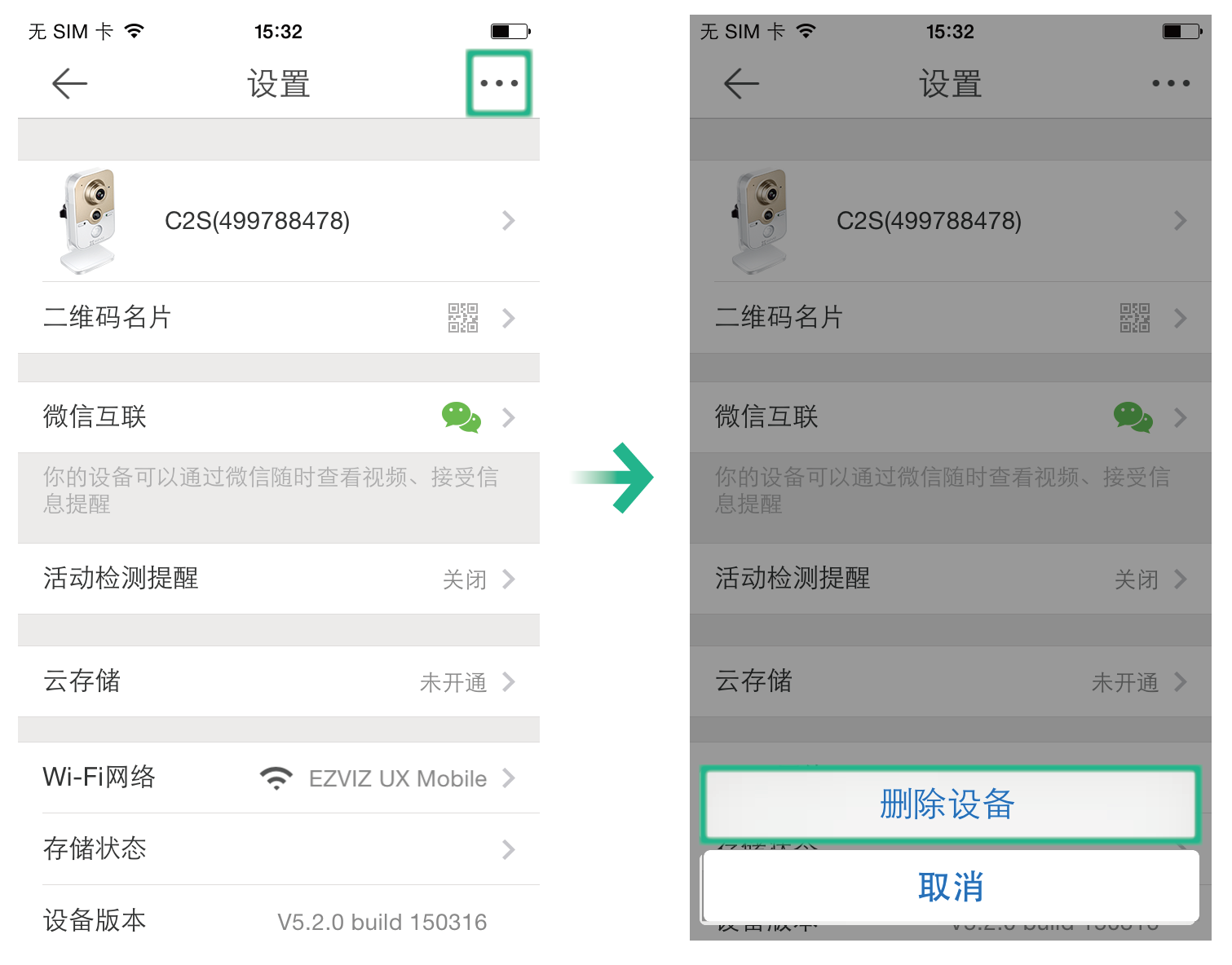
1.4 修改设备名称
在我的界面点击设备的名称,选择设置,点击名称区域进入名称修改界面,在输入框内修改摄像机名称后,点击
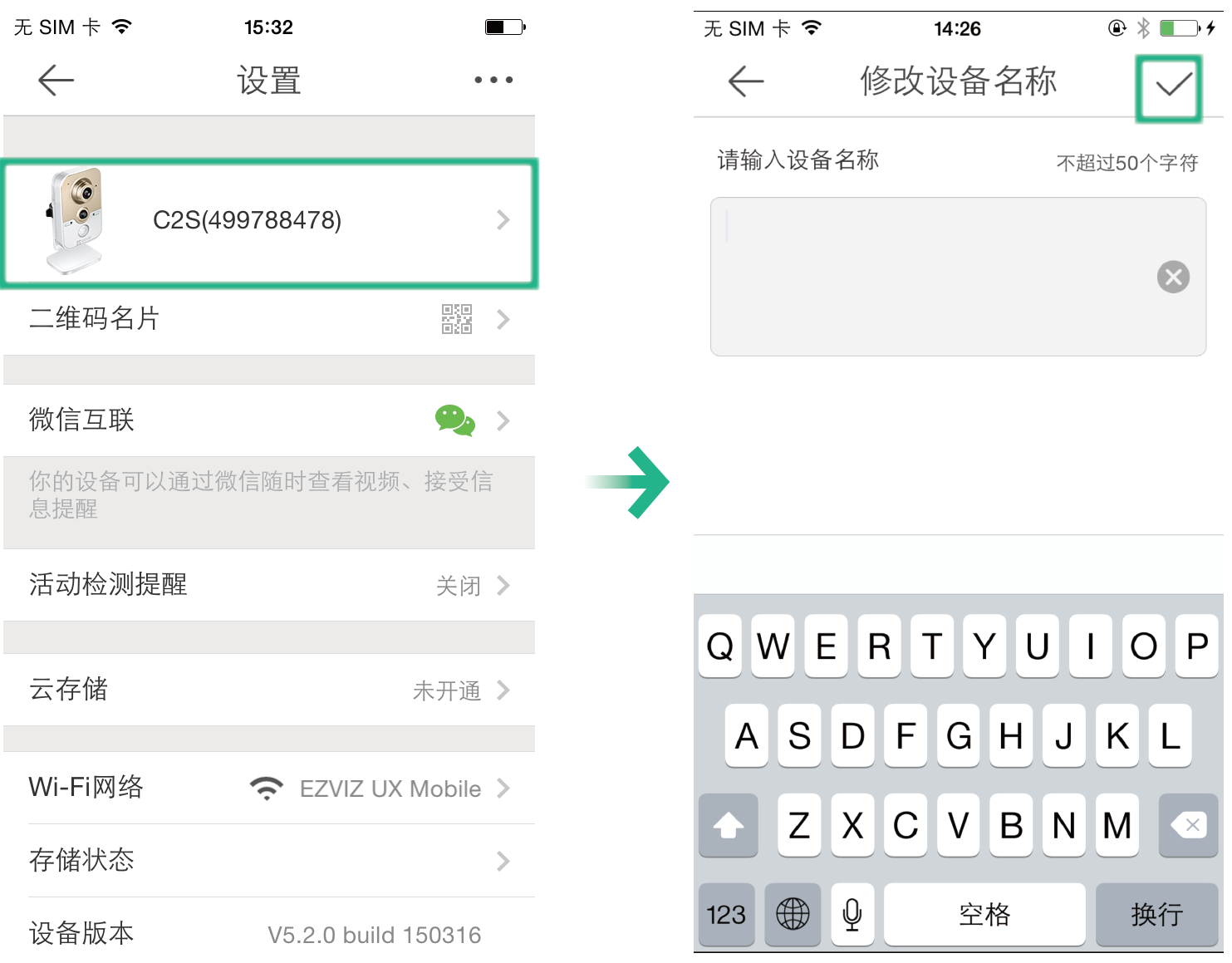
1.5 二维码名片
在我的界面点击设备的名称,选择设置,点击二维码名片,让小伙伴扫一扫二维码,可以关注并查看此视频。您还可以点击编辑名片信息,编辑名称、简介和地址。
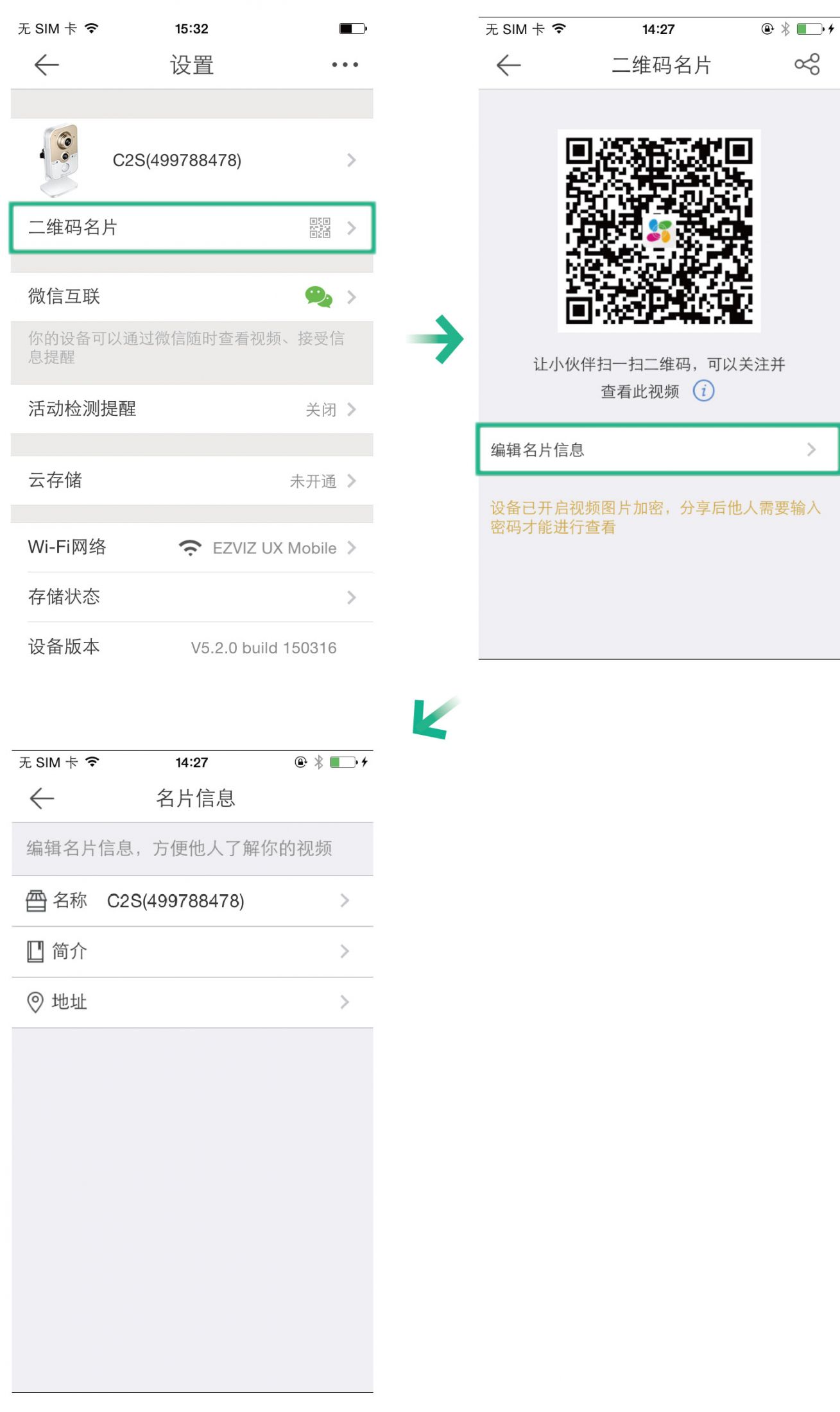
1.6 微信互联
在我的界面点击设备的名称,选择设置,点击微信互联,根据提示完成设置。设置完成后,您可以随时通过微信查看视频、接受信息提醒。
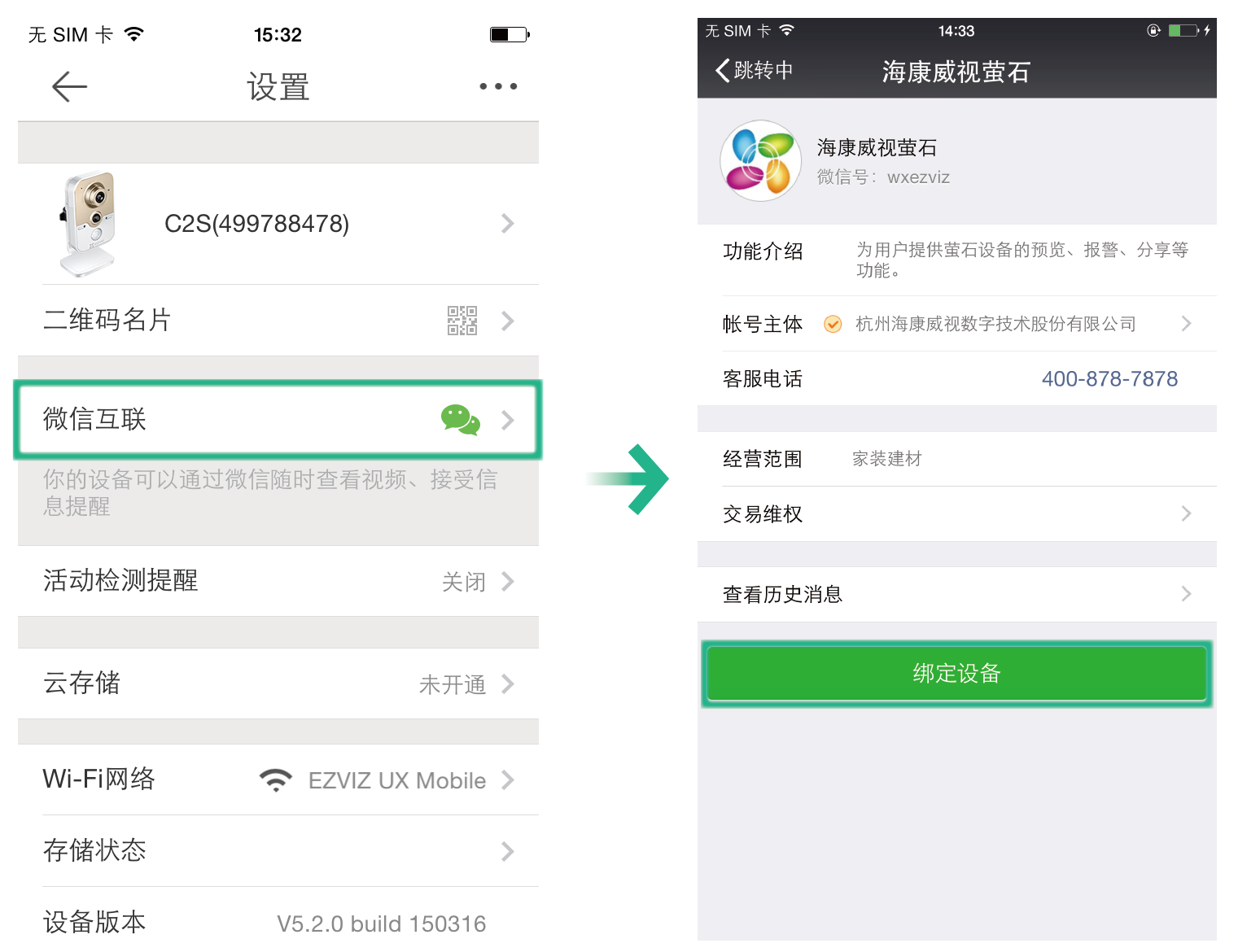
1.7 活动检测提醒
温馨提示:
- 活动检测提醒设置只针对支持活动检测提醒功能的摄像机有效。
- 开启活动检测提醒后,摄像机会按照设置好的计划自动开启活动检测提醒功能。
1.7.1 开启/关闭活动检测提醒
在我的界面点击设备的名称,选择设置,点击活动检测提醒,滑动消息提醒按钮,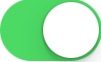 表示开启消息提醒,
表示开启消息提醒,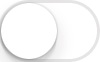 表示关闭消息提醒。
表示关闭消息提醒。
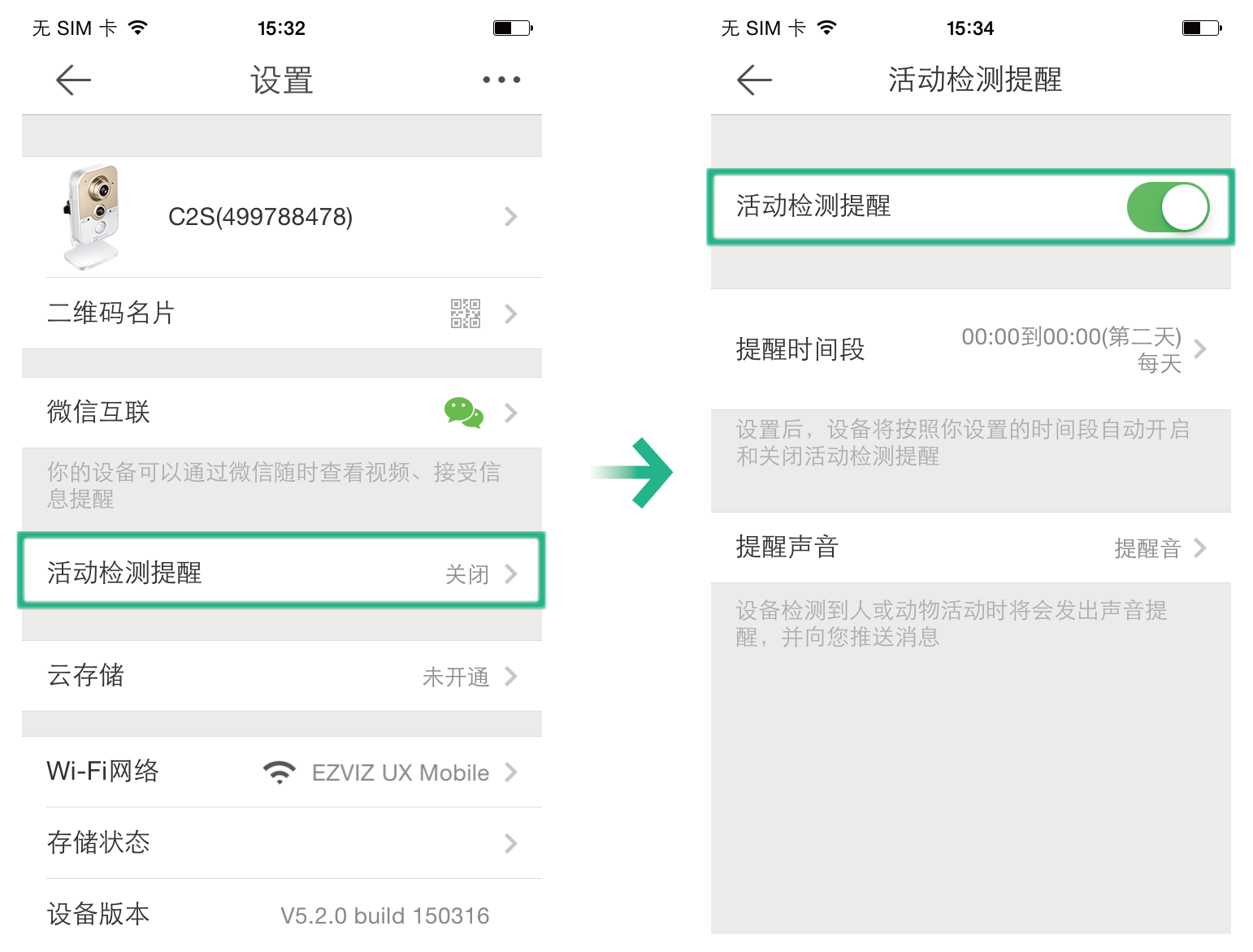
1.7.2 设置活动检测提醒时间
点击活动检测提醒界面的提醒时间段,设置活动提醒时间。设置完成后点击
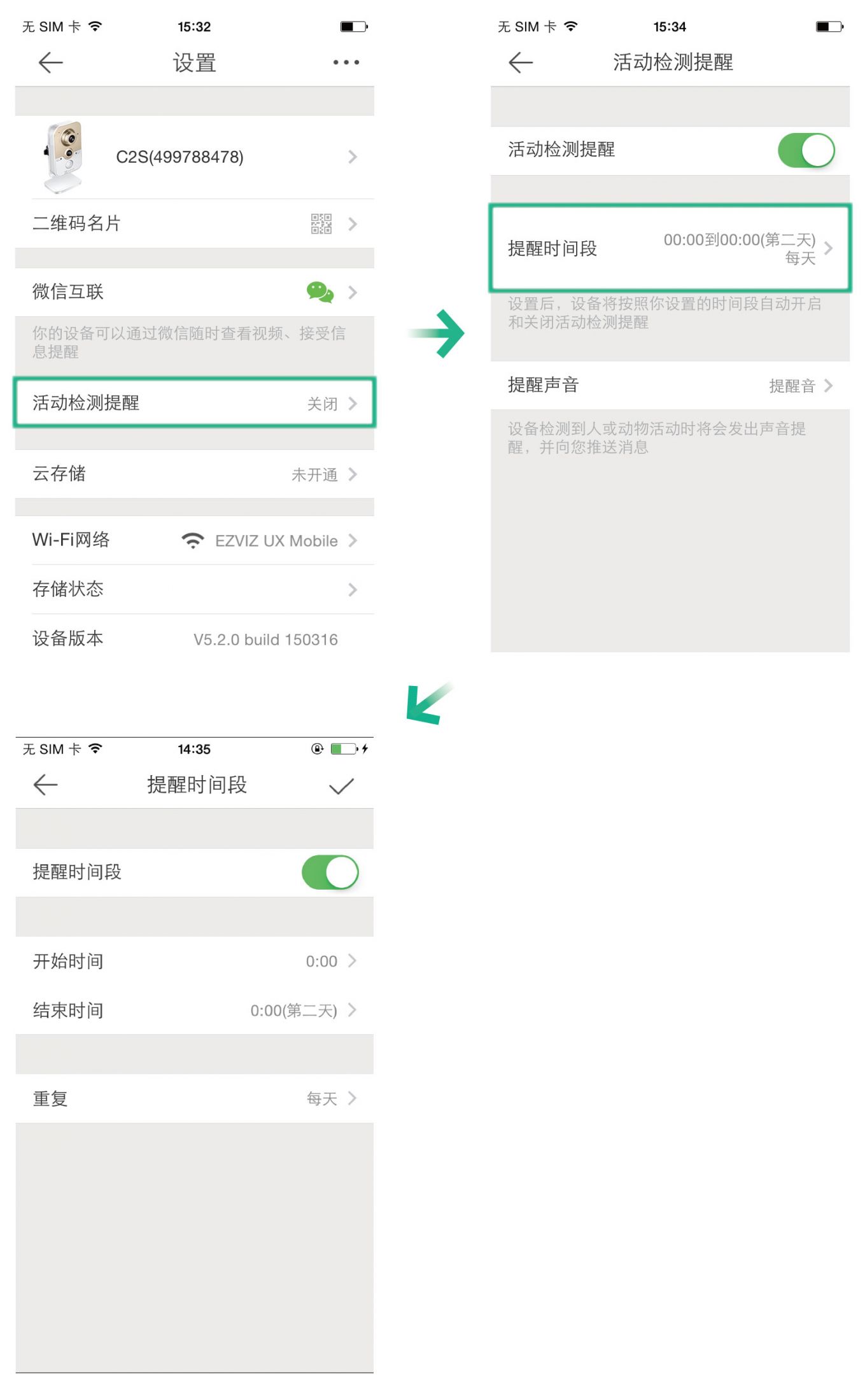
1.7.3 设置活动检测提醒声音模式
点击活动检测提醒界面的报警声音模式,设置报警声音模式。设置完成后点击

开启消息提醒后,若有异常事件发生(人体感应事件、紧急遥控按钮事件),系统将自动推送摄像机动态消息至“萤石云视频”手机客户端,您可以在消息界面进行消息查看操作。点击编辑,可以选中消息删除或者标记全部已读。
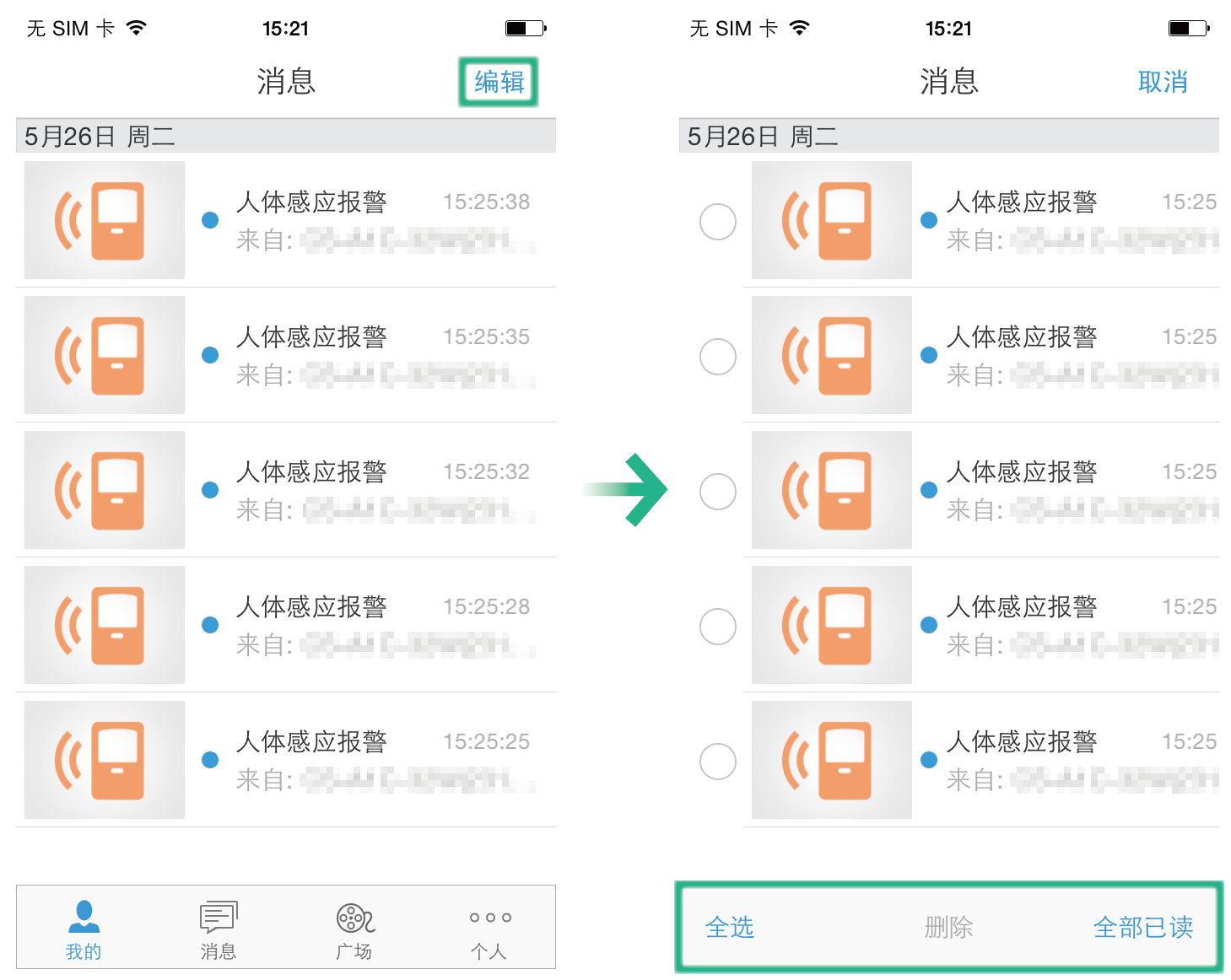
1.8 Wi-Fi网络
在我的界面点击设备的名称,选择设置,点击Wi-Fi网络,根据界面提示输入Wi-Fi密码,可以重新设置设备的Wi-Fi网络。
温馨提示:设备需与手机在同一路由器下才能设置Wi-Fi连接。
1.9 云存储
如您已开启云存储功能(需先购买),在我的界面点击设备的名称,选择设置,在存储状态界面单击激活或暂停来选择开启或关闭取消云存储(消息图片和消息录像)。
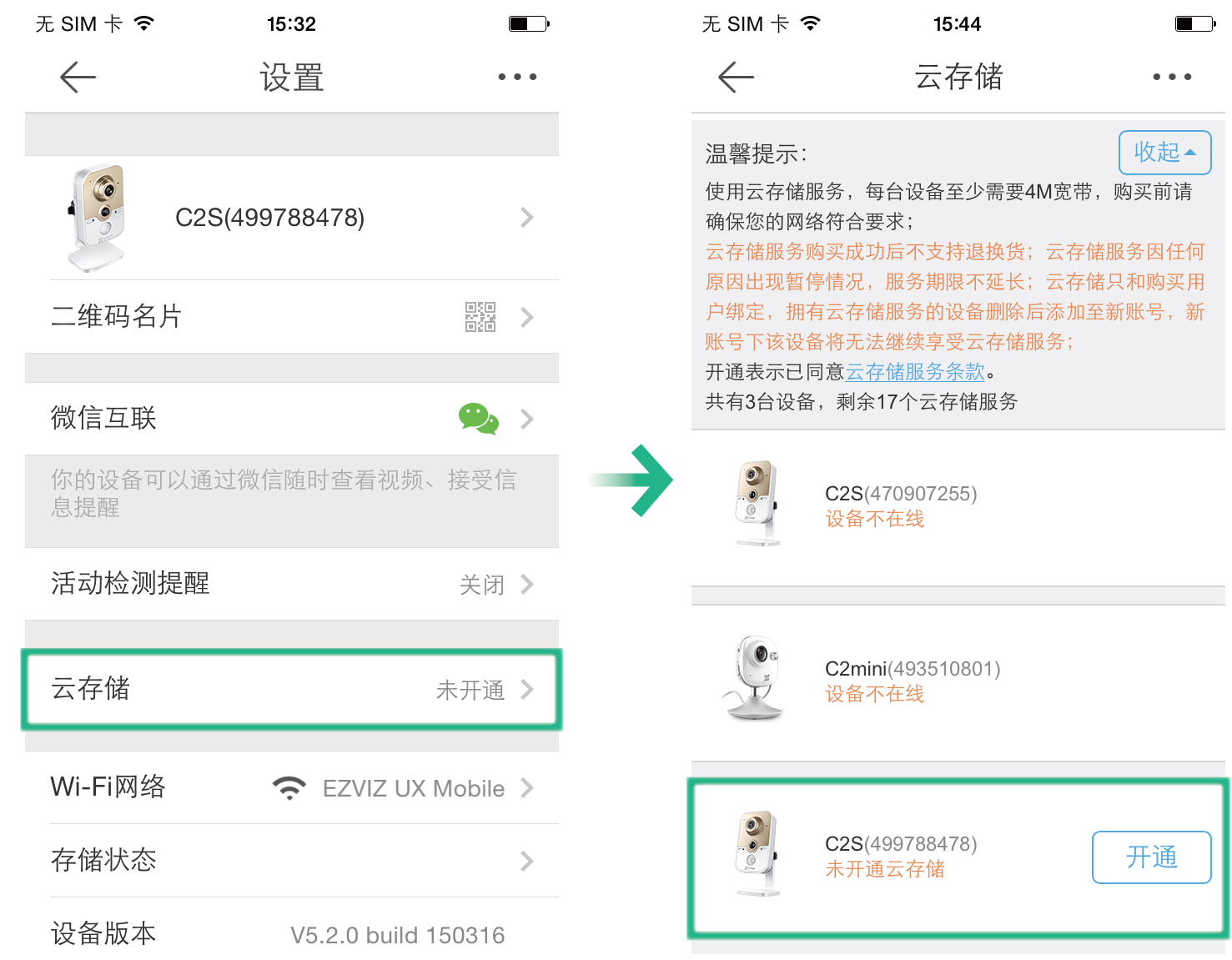
1.10 存储初始化
在我的界面点击设备的名称,选择设置,点击存储状态界面进入存储初始化界面。若SD卡显示未初始化或异常状态,可点击右侧初始化按钮进行存储初始化操作。
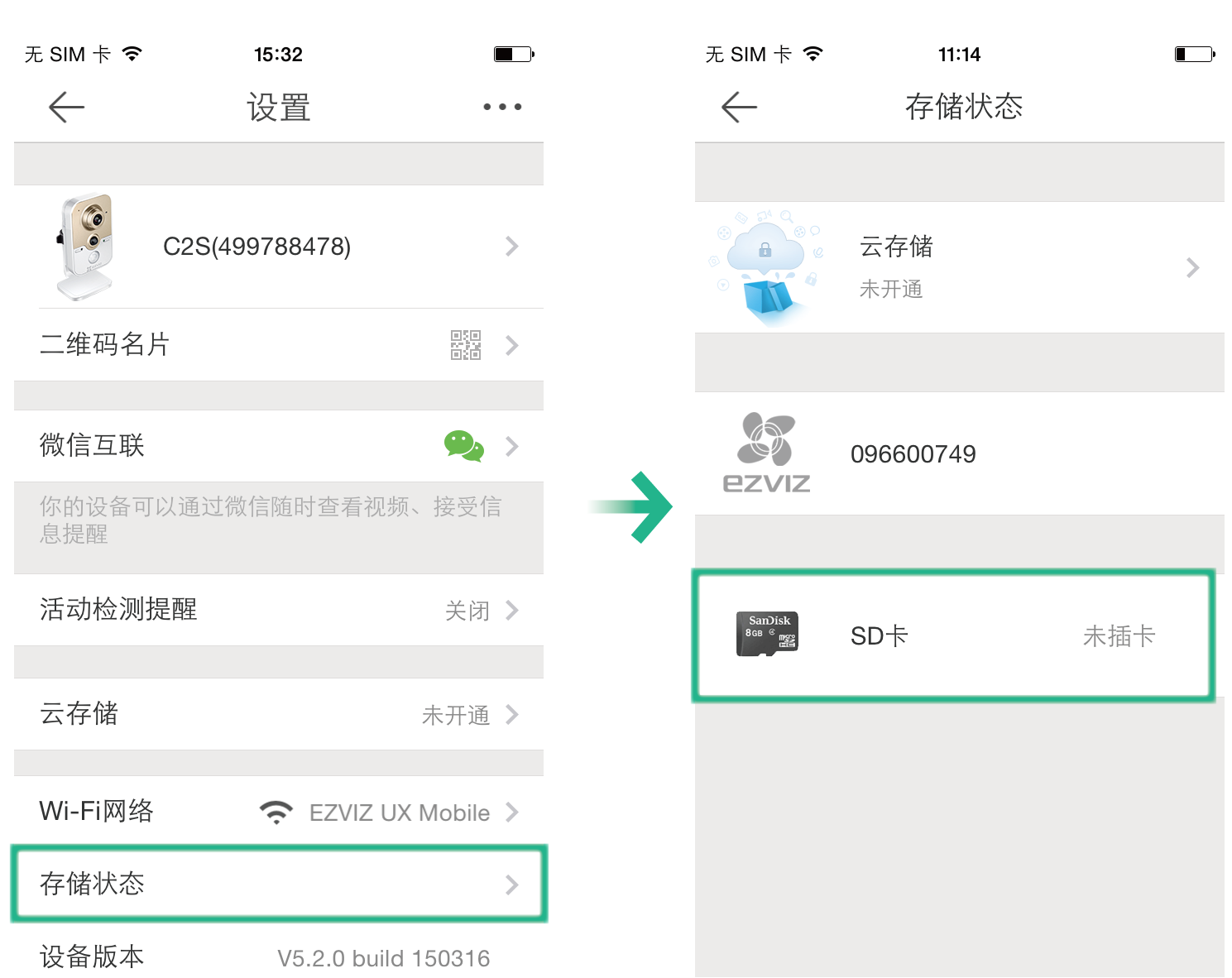
1.11 设备语音提示
在我的界面点击设备的名称,选择设置,滑动设备语音提示按钮,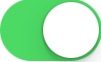 表示开启,
表示开启,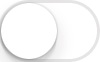 表示关闭。开启后摄像机会对操作进行语音提示。
表示关闭。开启后摄像机会对操作进行语音提示。
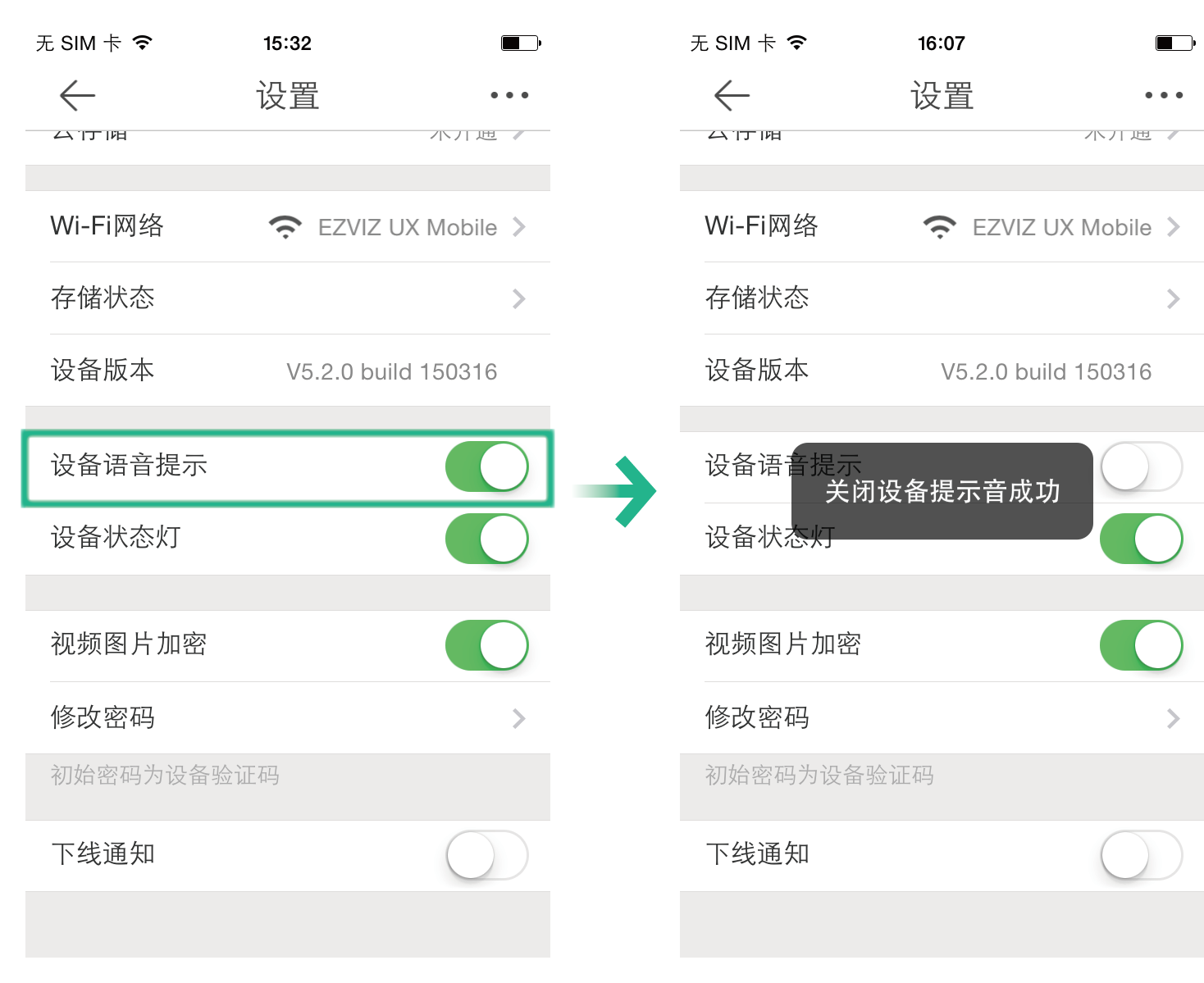
1.12 设备状态灯
在我的界面点击设备的名称,选择设置,滑动设备状态灯按钮,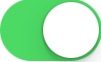 表示开启,
表示开启,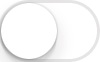 表示关闭。开启后摄像机状态灯会正常亮起。
表示关闭。开启后摄像机状态灯会正常亮起。

1.13 视频图片加密
在我的界面点击设备的名称,选择设置,滑动视频图片加密按钮,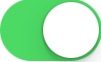 表示开启,
表示开启,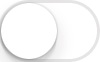 表示关闭。开启后查看图片需要输入您设置的密码;关闭后,视频与图片查看的安全级别将降低。
表示关闭。开启后查看图片需要输入您设置的密码;关闭后,视频与图片查看的安全级别将降低。
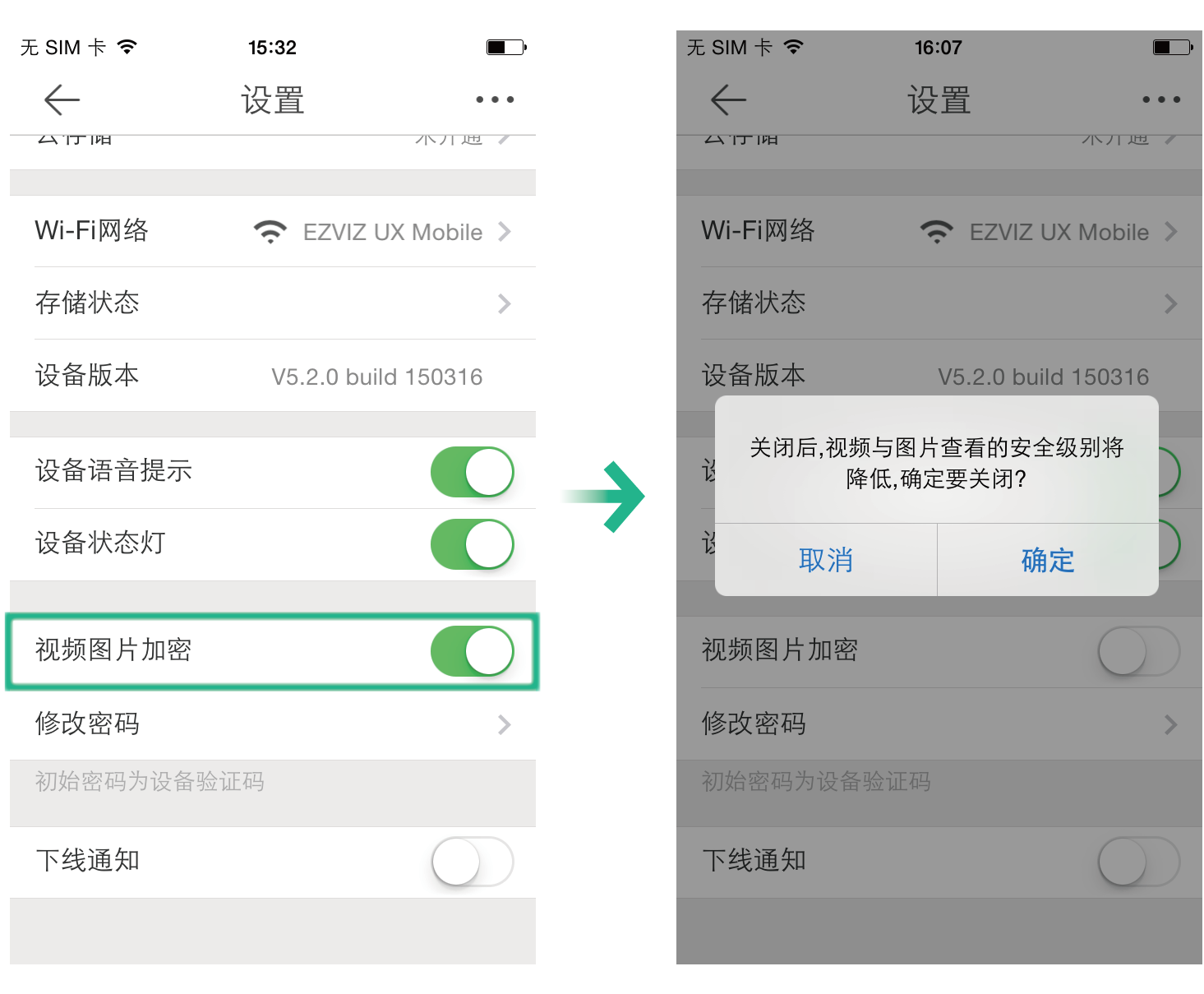
1.14 修改密码
在我的界面点击设备的名称,选择设置,点击修改密码,可以修改视频和图片的加密密码。
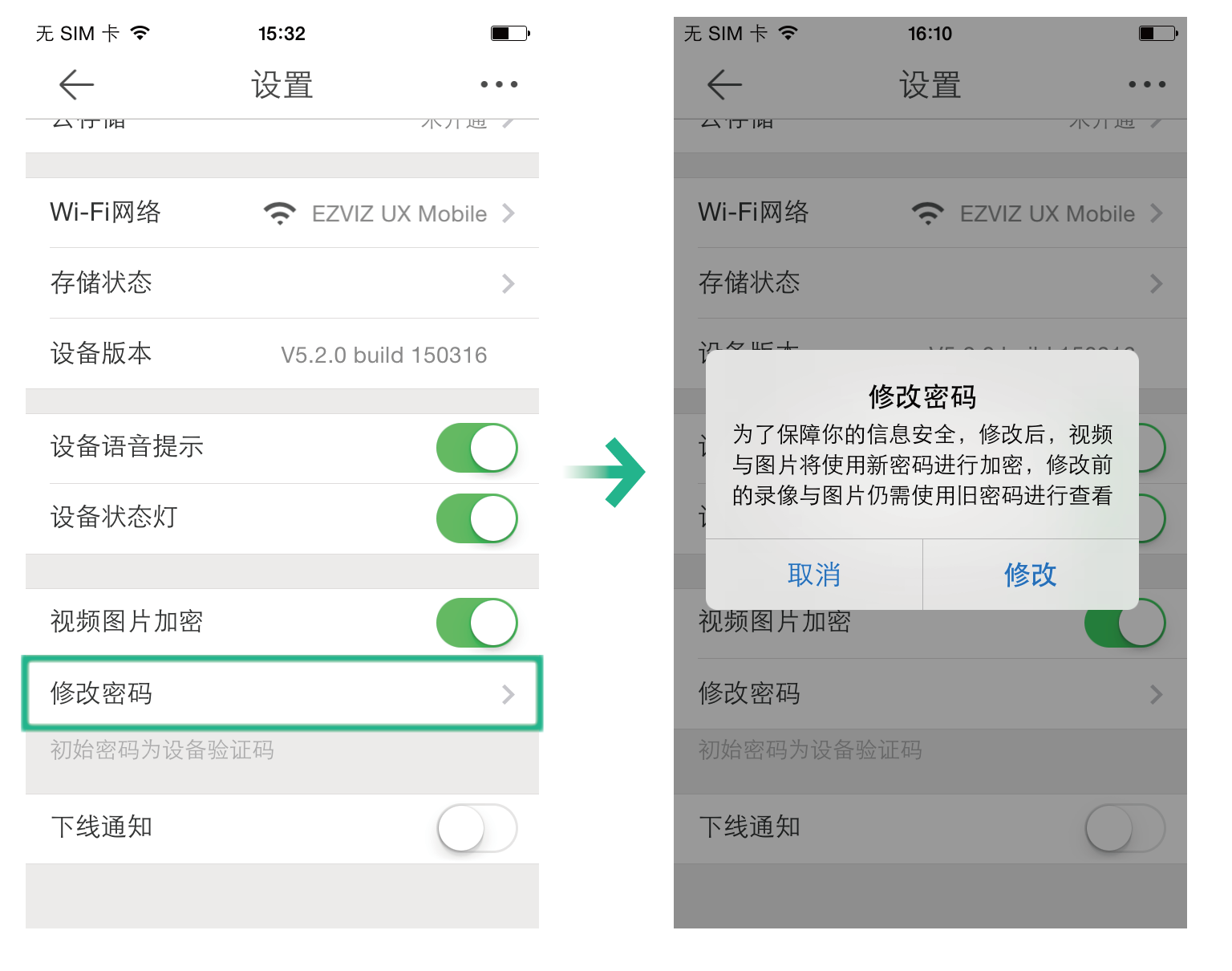
1.15 下线通知
在我的界面点击设备的名称,选择设置,滑动下线通知按钮,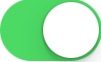 表示开启,
表示开启,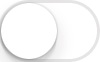 表示关闭。开启下线通知功能后,设备如果下线系统将自动推送摄像机动态消息至“萤石云视频”手机客户端,您可以在消息界面进行消息查看操作。
表示关闭。开启下线通知功能后,设备如果下线系统将自动推送摄像机动态消息至“萤石云视频”手机客户端,您可以在消息界面进行消息查看操作。